
こんにちは~。「デザインもできるシステムエンジニア」のあつもり(@atumori17)です。AIのお勉強ということでスマートスピーカーを試しまくっている毎日です。
前回はアレクサアプリを使って音楽の再生や音量調整をスマホから操作する方法を紹介しました。
今回はアレクサアプリでマイミュージックライブラリから聴きたい曲をアルバム単位で再生する方法を紹介していきます。
目次
Amazonポータルサイトにログインしてアルバム登録を行う
聴きたいアルバムを再生するには、アレクサアプリのAmazon Music画面でアルバムを検索して再生する。と思っているかたいませんか?
実はアレクサアプリのAmazon Music画面では楽曲やアルバム名による検索、登録ができません。私が色々試した限りではできませんでした。
AmazonMusic画面とはミュージック画面から「music unlimited」(music primeの場合もある)をタップすると表示される画面のことです。
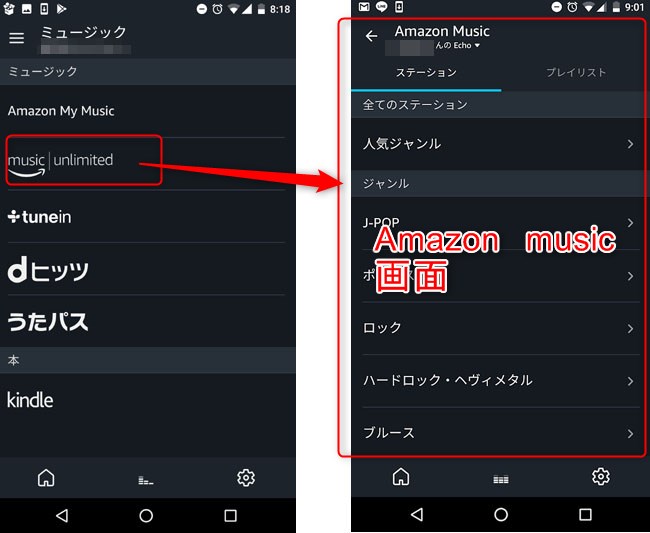
そこでまずAmazonのポータルサイトにログインして、ポータルサイト上にあるAmazonミュージックから聴きたいアルバムを登録する必要があります。早速その方法を説明していきますね。
AmazonポータルサイトからAmazonミュージックにログインする
ややこしいので最初に説明しておきますが、アレクサアプリの「Amazon music」とポータルサイト上の「Amazonミュージック」は別の画面なので注意してください。これから説明するのはポータルサイト上の「Amazonミュージック」の画面についてです。
まずAmazonポータルサイトを開きます。画面右上の「ミュージック」をタップします。するとデジタルミュージックという画面が開きますので、music unlimitedかprime musicを選びタップします。
これはお使いのサービスを選んでください。ここではmusic unlimitedを選びました。
music unlimitedを利用したい場合はAmazon music unlimitedのプランを個人プランにアップグレードする必要があります。
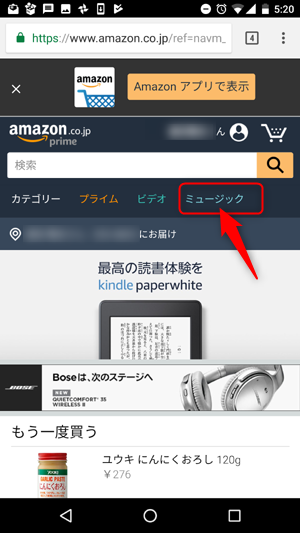

すると画面が切り替わりますので「今すぐ聴く」をタップします。
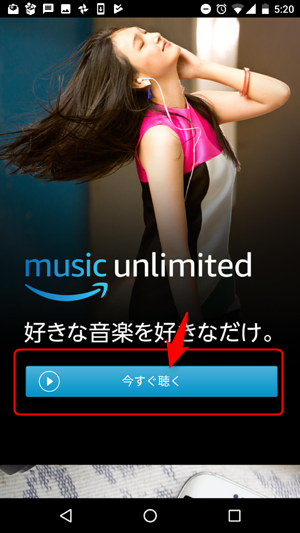
ちなみにこれはスマホの画面を例に説明していますが、パソコンの画面でも操作手順は同じになります。
聴きたいアルバムをマイミュージックに登録する
するとAmazonミュージックのトップ画面が表示されます。画面右下の「検索」をタップします。

検索画面に切り替わるので、画面上の検索ボックスに聴きたいアーティスト名を入れます。アーティスト名を入れると下に検索結果が表示されますので、該当のアーティストをタップします。
ここでは「ONE OK ROCK」を入力しました。
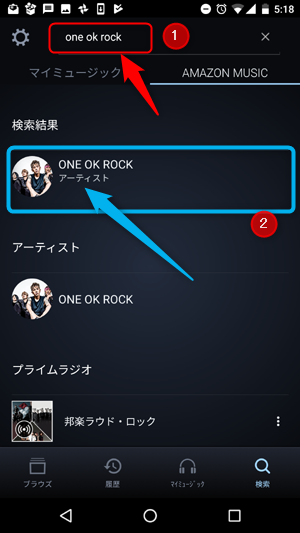
するとそのアーティストの人気のある曲やアルバムが表示されます。少し下に画面をスクロールするとアルバムがあります。聴きたいアルバムのジャケット画像の右下にあるアイコンをタップします。
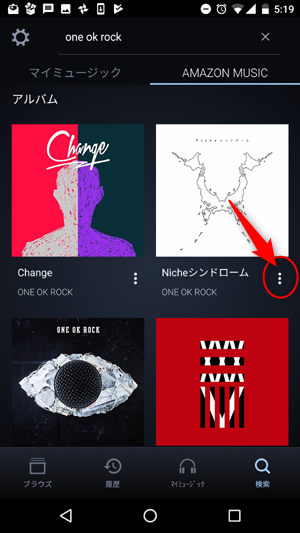
するとメニューが表示されます。「マイミュージックに追加する」をタップします。これで聴きたいアルバムを登録する作業は終わりです。
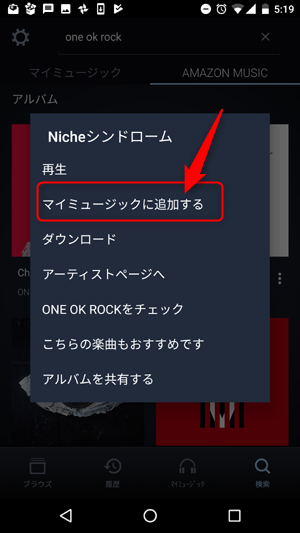
マイミュージックに登録されているか確認する
それではアルバムがマイミュージックに登録されているか確認してみましょう。画面下の「マイミュージック」をタップします。続いて画面上の「アルバム」をタップします。
するとマイミュージックに登録したアルバム一覧が表示されます。さきほど登録したアルバムがあるかどうか確認してみてください。

アレクサアプリのマイミュージックライブラリからアルバムを再生する
それではマイミュージックへのアルバム登録が終わったところで、いよいよアレクサアプリからアルバムを再生してみます。
アレクサアプリを起動し「ミュージック&本」をタップします。ミュージック画面が開いたら「Amazon My Music」をタップします。
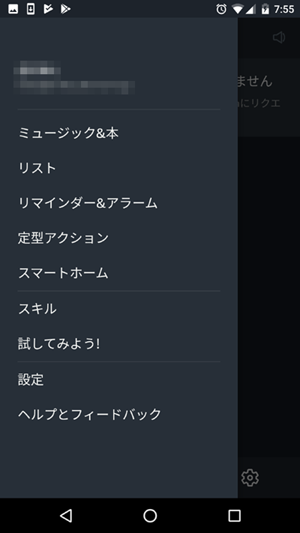
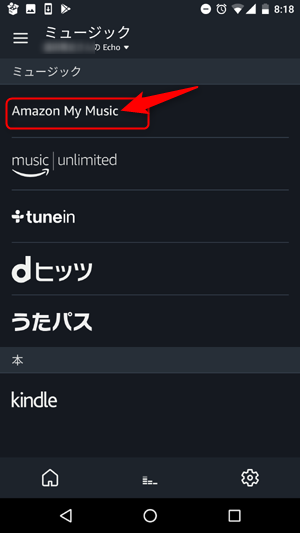
アルバムをタップします。
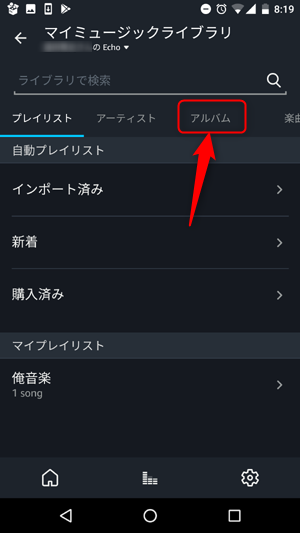
するとマイミュージックに登録されているアルバムの一覧が表示されます。先ほど登録したアルバムが表示されていますね?ではそのアルバムをタップしましょう。
アルバムの収録曲一覧が表示されたら、1曲目をタップします。

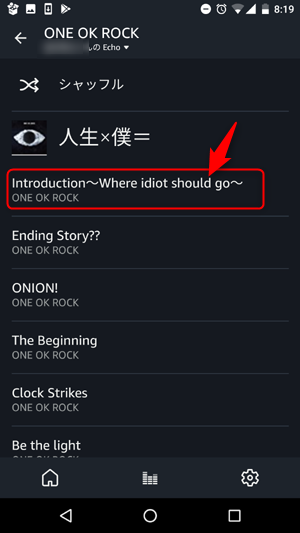
どうですか?Amazon Echoから音楽が流れてきましたか?先ほど1曲目をタップしましたが、3曲目や5曲目など聴きたい曲でかまいません。いずれにせよアルバムの最後まで再生してストップします。
以上がアレクサアプリからマイミュージックの曲を再生する方法です。
さいごに
いかがでしたか?今回はアレクサアプリでマイミュージックライブラリから聴きたい曲をアルバム単位で再生する方法を紹介しました。自分のお気に入りのアルバムが再生されると感動しますよねっ。
Amazon Music Unlimitedならものすごい量のアルバムの中から、好きなの曲をどんどんマイミュージックに登録できるのでおすすめです。4000万以上の楽曲があるんですよ~。ただし今回の方法を使うには個人プランで契約する必要があるので注意しくださいっ。
次回はアレクサアプリでマイミュージックライブラリからお気に入りのプレイリストを再生する方法を紹介していきます。
その使い方は損してますよ。
Amazon echo利用者の82.4%が利用している機能は音楽再生です。
つまり音楽再生機能を使っていない人は、Amazon echoの魅力の、ほんの一部にしか触れていないことになります。
Amazon Music Unlimitedなら月額580円(echoプラン)で音楽が聴き放題になります。
CDアルバム1枚分をダウンロードするのに2,000円近くかかるわけですから、CD1枚ダウンロードするたびに1420円損するのと同じことです。
しかも、Amazon Music Unlimitedだったら、CDアルバム何枚分でも聞き放題です。登録曲はなんと1憶曲以上! どれだけお得かがわかると思います。
30日間は無料なので、気に入らなければ、途中ですぐにやめれるので安心ですよ。
すぐに登録できるのでやらない手はありません。少しの行動で、お金が節約できて、 しかもAmazon echoの魅力を100%味わうことができるのですから。
Amazon Music Unlimitedの登録はこちら 連載目次: Amazon Echoで音楽を楽しむ
Amazon Echoの音楽再生についての記事です。はじめてだとわかりにくいマイミュージックライブラリの操作方法などを説明します。
- アレクサアプリを使えば音楽の再生や音量調整をスマホから操作できる
- アレクサアプリでマイミュージックライブラリから聴きたい曲をアルバム単位で再生する方法 (本記事です)
- アレクサアプリでマイミュージックライブラリからお気に入りのプレイリストを再生する方法
- マルチルームミュージックを使って複数のEcho端末から音楽を再生する方法




コメント
検証ありがとうございました
お役に立てたみたいでよかったです!
どうもありがとうございました!viagra
お役に立てたみたいでよかったです!